Όλοι μας χρησιμοποιήσαμε τη λειτουργία προβολής διαφανειών εικόνων είτε με τη χρήση του Προγράμματος προβολής φωτογραφιών των Windows είτε με τη νέα εφαρμογή Φωτογραφίες στα Windows 10. Μπορείτε να ξεκινήσετε εύκολα μια λειτουργία προβολής διαφανειών φωτογραφιών κάνοντας κλικ στο κουμπί Παρουσίαση φωτογραφιών στο Πρόγραμμα προβολής φωτογραφιών των Windows ή στην εφαρμογή Φωτογραφίες.
Ένας σημαντικός αριθμός χρηστών PC πρέπει συχνά να παίζουν παρουσίαση φωτογραφιών. Οι περισσότεροι χρήστες χρησιμοποιούν είτε την εφαρμογή Windows Photos Viewer είτε την εφαρμογή Photos στα Windows 10 για προβολή παρουσίασης διαφανειών.
Αλλά αυτό που οι περισσότεροι χρήστες δεν γνωρίζουν είναι ότι δεν χρειάζεται να ανοίξετε το πρόγραμμα προβολής φωτογραφιών των Windows, φωτογραφιών ή οποιοδήποτε άλλο πρόγραμμα προβολής φωτογραφιών για να ξεκινήσετε μια παρουσίαση φωτογραφιών σε ένα φάκελο. Εν ολίγοις, δεν χρειάζεται να ανοίγετε με μη αυτόματο τρόπο την εφαρμογή "Πρόγραμμα προβολής φωτογραφιών των Windows" ή "Φωτογραφίες" για να ξεκινήσετε μια παρουσίαση διαφανειών στα Windows 10.
Ξεκινήστε την προβολή διαφανειών απευθείας από την Εξερεύνηση αρχείων στα Windows 10
Υπάρχει αυτή η δροσερή λειτουργία στα Windows 10 (αυτή η δυνατότητα είναι πιθανόν διαθέσιμη και στα Windows 8), η οποία σας επιτρέπει να ξεκινήσετε την παρουσίαση εικόνων απευθείας από το φάκελο όπου βρίσκονται οι φωτογραφίες σας, πράγμα που σημαίνει ότι δεν χρειάζεται να ανοίγετε χειροκίνητα ένα πρόγραμμα προβολής εικόνων και στη συνέχεια κάντε κλικ στην επιλογή slideshow για να ξεκινήσετε μια παρουσίαση διαφανειών.
Οι χρήστες που έχουν χρησιμοποιήσει τον Εξερεύνηση αρχείων χωρίς να ελαχιστοποιήσουν την Κορδέλα που πιθανόν γνωρίζουν αυτή τη δυνατότητα, αλλά οι χρήστες που προτιμούν να χρησιμοποιούν την Εξερεύνηση αρχείων με Κορδέλα ελαχιστοποιημένοι ίσως να μην έχουν ανακαλύψει αυτή τη λειτουργία ακόμα.
Ακολουθήστε τις παρακάτω οδηγίες για να ξεκινήσετε την προβολή διαφανειών εικόνων απευθείας από το File Explorer στα Windows 10.
Βήμα 1: Ανοίξτε το File Explorer και μεταβείτε στο φάκελο που περιέχει τις εικόνες.
Βήμα 2: Αφού ανοίξετε το φάκελο, κάντε κλικ σε ένα αρχείο εικόνας για να το επιλέξετε.

Βήμα 3: Κάντε κλικ στην καρτέλα Διαχείριση στη Κορδέλα και, στη συνέχεια, κάντε κλικ στην επιλογή Παρουσίαση διαφανειών για να ξεκινήσει η παρουσίαση όλων των φωτογραφιών.
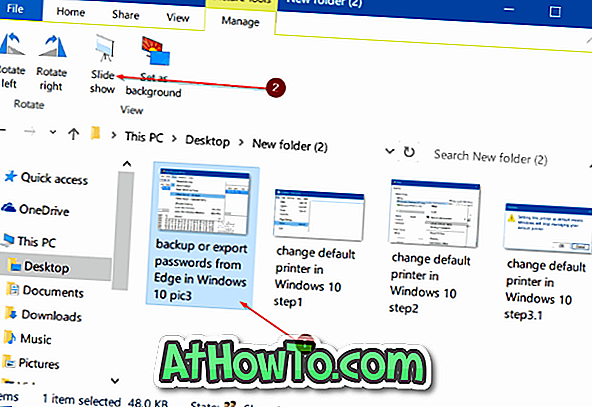
Και αν η καρτέλα Διαχείριση λείπει ή εμφανίζεται τώρα, είναι επειδή δεν έχετε επιλέξει ένα αρχείο εικόνας. Κάντε κλικ σε ένα αρχείο εικόνας στο φάκελο για να δείτε την καρτέλα Διαχείριση.
Και αν θέλετε να συμπεριλάβετε μόνο συγκεκριμένες εικόνες, επιλέξτε τις εικόνες που θέλετε να δείτε στην παρουσίαση διαφανειών και, στη συνέχεια, κάντε κλικ στην επιλογή Προβολή διαφανειών.
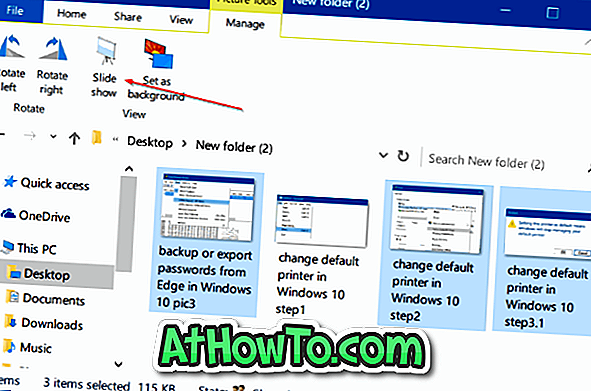
Ελπίζω ότι αυτό θα σας βοηθήσει!

![Περιστροφή φόντου οθόνης φόντου των Windows 8 Με οθόνη κλειδώματος IM [Paid]](https://athowto.com/img/windows-8-guides/120/rotate-windows-8-lock-screen-background-with-im-lock-screen.jpg)












